已使用硬盘使用Paragon Alignment Tool无损4K对齐图文教程
固态硬盘使用之4K对齐

4K对齐是什么其实“4K对齐”相关联的是一个叫做“高级格式化”的分区技术。
“高级格式化”是国际硬盘设备与材料协会为新型数据结构格式所采用的名称。
这是主要鉴于目前的硬盘容量不断扩展,使得之前定义的每个扇区512字节不再是那么的合理,于是将每个扇区512字节改为每个扇区4096 个字节,也就是现在常说的“4K扇区”。
其实每扇区512个字节的定义起源于电脑发展的初期,因此在那时将硬盘容量切分成每块512个字节是平衡与文件管理和存储之间的。
而现在主流硬盘容量已经攀升到1TB甚至更高,再用老标准去管理现超大容量的硬盘不但显得繁琐,而且降低效率,因此提升单个扇区的容量就势在必行了。
4K 不对齐,后果很严重在了解了“4K扇区”这个定义后,就很容易理解什么是叫做“4K 对齐”了。
所谓“4K对齐”就是符合“4K扇区”定义格式化过的硬盘,并且按照“4K 扇区”的规则写入数据。
那么如果有“4K 对齐”一说必然就有“4K 对不齐”。
为什么会有“4K”对不齐呢?这是因为在NTFS6.x 以前的规范中,数据的写入点正好会介于在两个4K 扇区的之间,也就是说即使是写入最小量的数据,也会使用到两个4K扇区,显然这样对写入速度和读取速度都会造成很大的影响。
为此对于“4K不对齐”的情况来说,一定要修改成“4K 对齐”才行,否则对于固态硬盘来说,不但会极大的降低数据写入和读取速度,还会造成固态硬盘不必要的写入次数。
由于早期存储硬盘一直是机械硬盘的天下,而且当时的文件都相对较小,绝大多数机械硬盘默认扇区都是512字节大小。
而固态硬盘的出现则改变了以往簇的大小,无论采用的是SLC颗粒还是MLC颗粒的固态硬盘都属于NAND闪存存储单元,这种固态硬盘的扇区是4K,这就是4K的由来!从Windows 98到后来的Windows XP、Windows 7,NTFS一直是标准的文件系统方式,虽然这种格式性能更高更安全,但是兼容性差,一般作为存储分区。
SSD硬盘4K对齐

SSD硬盘4K对齐不要让你的固态硬盘倒在起跑线上!-如何正确地给固态硬盘(SSD)分区2010-07-18 14:06:11 热度:16287如果您正在使⽤或者准备购买固态硬盘(SSD),肯定会其已经有了⼀定的了解。
由于固态硬盘的结构和机械硬盘有本质的不同,固态硬盘要实现真正的性能发挥需要TRIM指令等⼀些特殊的⼿段。
不过⼤多数⼈并不知道,或者并没有注意的是,除了某些较新的固态硬盘以外,分区以及格式化对于固态硬盘也有着极其重要的影响。
如果您只是简单地⽤XP或者其他⼀些较⽼的⼯具对固态硬盘进⾏分区和格式化的话,得到的性能可能会只有⼏分之⼀!注:Intel的固态硬盘在控制器层⾯上对这个问题进⾏了⾃动补偿,因此如果您使⽤的是Intel的固态硬盘的话,可以跳过本⽂了。
⼀. 问题的根源问题的根源要从固态硬盘的组成部分,闪存说起。
⽬前的绝⼤多数闪存的组织结构是划分成很多个512KB 的块(Block),⽽每个块⼜由很多以4KB为单位的页(Page)组成。
这就好像我国的⾏政组织是划分成众多个省,每个省⼜划分成很多个市⼀样。
闪存的⼯作原理决定了它的擦除操作是以块(Block)为单位,⽽写⼊操作则是以页(Page)为最⼩单位。
本站的固态硬盘技术专题可以让您更多地了解固态硬盘以及闪存。
另⼀⽅⾯,我们的操作系统在管理硬盘时也有⼀个最⼩分配单元。
NTFS的默认的最⼩分配单元的⼤⼩恰好也是4KB,这很不错。
不过问题在于,在进⾏分区时通常并不是从头开始的,⽽是有⼀个偏移值。
⽐如使⽤Windows XP的分区⼯具的话,这个偏移值会让分区从⼀页的中部开始。
也就是说,操作系统的最⼩分配单元和固态硬盘的页之间错位了。
这样导致的结果就是,操作系统每次写⼀个4KB的数据,在实际运⾏时都有会两次写操作。
理想的情况应该是,操作系统的每个最⼩分配单元都恰好和闪存的⼀个页对应起来,这样操作系统每次写⼀个4KB的数据,只需要实际的⼀次写操作就可以完成。
小编告诉你固态硬盘4k对齐的方法
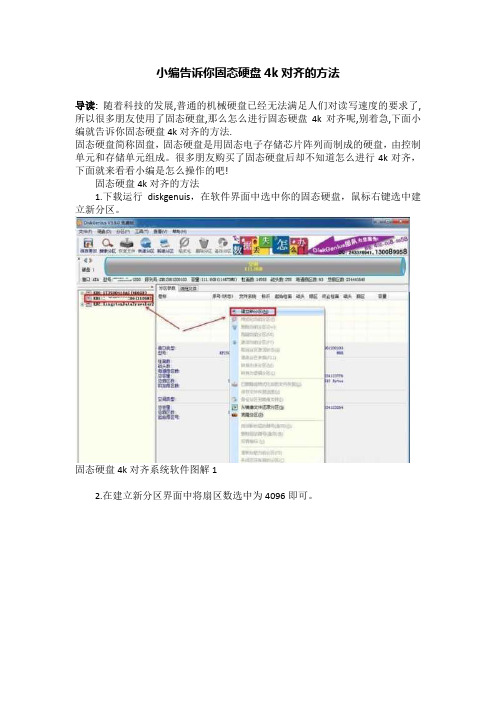
小编告诉你固态硬盘4k对齐的方法
导读:随着科技的发展,普通的机械硬盘已经无法满足人们对读写速度的要求了,所以很多朋友使用了固态硬盘,那么怎么进行固态硬盘4k对齐呢,别着急,下面小编就告诉你固态硬盘4k对齐的方法.
固态硬盘简称固盘,固态硬盘是用固态电子存储芯片阵列而制成的硬盘,由控制单元和存储单元组成。
很多朋友购买了固态硬盘后却不知道怎么进行4k对齐,下面就来看看小编是怎么操作的吧!
固态硬盘4k对齐的方法
1.下载运行diskgenuis,在软件界面中选中你的固态硬盘,鼠标右键选中建立新分区。
固态硬盘4k对齐系统软件图解1
2.在建立新分区界面中将扇区数选中为4096即可。
固态硬盘4k对齐系统软件图解2
以上就是固态硬盘4k对齐的方法了,希望对您有帮助。
磁盘分区的4K对齐(普及帖)

磁盘分区的4K对齐(普及帖)首先声明:本帖的内容是结合本人日常积累的知识总结而成,属于原创。
再次声明:本帖的内容是结合本人日常积累的知识总结而成,如有纰漏,欢迎指出。
再三声明:本人不单是为了普及而发帖,而是看到有人对4K对齐产生了误解,故有此帖。
再四声明:以上声明长期有效。
为了方便阅读和理解,本文将采用问答式行文。
所以可以称为:4K对齐十问1、什么是4K对齐?早期的硬盘一个扇区的大小是512个字节,后来随之磁盘容量的不断增加和读写效率提升的要求,国际硬盘协会制定了全新标准,将每个扇区的大小调整为4096个字节,也就是4KB,这种扇区又叫4K扇区。
4K对齐指的就是对磁盘分区时,让分区的起始扇区位于某一个4K扇区的起始位置。
2、为什么会有4K不对齐?当硬盘扇区改成4K扇区之后,为了兼容以前的标准,为了方便技术人员的固有思维,为了保证靠扇区识别的旧的操作系统和应用软件不会出错,厂商把一个4K扇区虚拟成8个512B扇区,以便和以前的单位统一。
这样一来,从这8个扇区中的第一个扇区开始的分区,就是4K对齐了的,从其他7个扇区开始的分区,就是4K没有对齐的。
3、什么是簇和簇大小?windows为了提高数据读写速度,对分区空间进行了按簇划分,对于大于2GB的NTFS格式的分区来说,windows默认的簇大小是4096字节,也就是以4KB作为一个单位,所有的文件都是对簇独占的,比如说一个10KB的文件,放在簇大小为4K的分区里,就会占掉3个簇,所以实际占用空间为12KB,如果一个文件夹里有100个10KB的文件,他们的实际大小是1000KB,但是占用空间却是1200KB。
但是如果把这些文件放到簇大小为8K的分区里,每个10KB 的文件就会占用2个簇,也就是16KB,100个文件实际大小仍是1000KB,但占用空间却是1600KB。
4、簇大小有什么影响?通过上一问,我们已经看出,簇大小较小时空间利用率较高,较大时会浪费更多空间,那么为什么不把簇分的更小一些呢?这是因为windows在读取数据时是以簇为单位进行检索的,识别到空白的簇会直接跳过,如果簇大小为8K,识别1MB就是128个簇,如果簇大小为4K,同样识别1MB就是256个簇,如此一来就会在空白的簇上浪费掉更多的时间。
西部数据(WD)硬盘4K扇区技术及分区对齐工具(解决硬盘冷启动硬盘灯常亮,速度慢问题)

西部数据(WD)硬盘4K扇区技术及分区对齐工具(解决硬盘冷启动硬盘灯常亮,速度慢问题)西部数据(WD)硬盘4K扇区技术及分区对齐工具(解决硬盘冷启动硬盘灯常亮,速度慢问题)西数(WD)硬盘分区对齐工具WD Align Utility软件下载点击以下连接进行下载:(文件容量:66.6 MB /版本:2.0.107 /发布日期:8/9/2011)/websupport/AcronisAlignT ool_s_e _2_0_107.sfx.exe声明:以上连接软件来源于西数(WD)官方英文网站,在决定下载之前:1,请将您的电脑主机连接到外接电源(笔记本电脑需同时接入电池),以确保您的电脑在整个操作过程中不会断电。
2,请您务必登录西数(WD)提供的以下连接查看该软件的最新版本信息及相关安装、操作注意事项:/product/downloadsw.asp?sid=128 适用范围:电脑配置西数(WD)硬盘且采用4K/扇区技术电脑用户。
WD Align Utility分区对齐工具快速安装指南【Windows XP】1,双击安装程序包,在弹出的窗口中点击“Install WD Align…”图标2,在您仔细阅读软件相关协议后,勾选“I accept the terms ofthis agreement”选项,点击“Next”进行下一步操作。
3,软件默认安装路径为:C:\\Program Files\\Acronis,点击“Next”进行下一步操作。
4,点击“Install”按钮进行软件安装。
5,软件安装完成后点击“Finish”按钮。
WD Align Utility分区对齐工具快速使用指南【Windows XP】1,点击桌面“WD Align…”图标2,在弹出的“WD Align Wizard”向导页面时,点击“Next”进行下一步操作。
3,此时会弹出用户数据备份警示窗口,请您务必仔细阅读。
事先做好已加密数据的解密及硬盘所有有用数据的备份,这对您硬盘中的数据安全非常重要!4,如果您的硬盘分区存在4K/扇区未对齐情形,则在相应的分区图片上出现黄色叹号,此时您可以在勾选相应的分区进行对齐操作。
4k未对齐解决方法

一、问题所在如果你的本本首次开机很慢,而重启又很正常如果你的本本是2011年1月1日以后买的那这个问题很可能是由4k扇区未对齐引起的(不懂跳到最后)警告:此操作有一定危险,除了%1的概率引起磁盘文件丢失外,还有%1的可能导致2012世界末日,故在进行操作前建议备份重要数据。
(哥一直盼望末日的到来,故未备份,但可惜竟然成功完成了操作)说明:高级格式化技术在2011年已经大面积应用在新硬盘上了,并不只存在与大容量硬盘上。
现在就4750G上使用的硬盘做个说明:(1).西数,4750G使用的西数是BPVT第二个P指的就是移动/WD Scorpio (高级格式化)。
(2).日立,4750G使用的HTS545050B9A300不是高级格式化磁盘,还有别的型号没见过,极有可能是高级格式化磁盘。
(3).希捷,4750G使用的希捷硬盘也是高级格式化磁盘。
(4).东芝,由于不知道东芝采用的型号,所以没法写。
东芝也有不少高级格式化磁盘。
这四者中西数、日立和东芝如果没对齐了需要对齐,希捷自称有Smartalign技术支持,不对齐用着也没事,不过最好对齐。
各品牌对齐工具见下方。
1、症状描述:不管是xp还是Win7,关机隔三四个小时再开机硬盘灯一直亮,大概八分钟后开始闪烁,启动到系统界面大概四分钟,然后进系统卡四分钟。
之后系统一切正常,不卡了。
再重启启动速度也快了(此描述可能有点夸大,如果你在优化过后,开机速度仍大于等于100秒的话,(if 你比较注重速度的话)应该用WD align检测一下,检测方法见下面的下面)。
2、症状原因:极有可能是西数的技术高级格式化使用的4K扇区,在分区时未对齐导致。
有这个情况的应该都是在pe下用分区软件分的区然后装的系统吧。
只有使用win7或者ubuntu的分区工具才不会出现未对齐情况。
有些说只在大硬盘上采用了这个技术,不得不说,一部分4750g上使用的西数bpvt系列确实采用了这个技术。
另外,有部分朋友反映日立硬盘也会出现这个问题,这时候可以上日立官网下载同样功能的工具进行对齐操作。
固态硬盘4k对齐的一种简单操作方法

固态硬盘4k对齐的一种简单操作方法固态硬盘(Solid State Drive,简称SSD)是一种使用闪存存储芯片作为存储介质的硬盘,相比传统的机械硬盘,具有读写速度快、耐用性高等优点。
而4k对齐则是一种优化硬盘性能的操作,在使用固态硬盘时尤为重要。
本文将介绍一种简单的操作方法,帮助用户进行固态硬盘4k对齐。
我们需要了解什么是4k对齐。
4k对齐是指将硬盘的分区起始位置对齐到4k的倍数,这样可以使得硬盘的读写操作更加高效。
在传统的机械硬盘中,每次读写的最小单位是512字节,而在固态硬盘中,最小单位是4k字节。
如果硬盘的分区起始位置没有对齐到4k的倍数,那么每次读写操作都需要对两个4k字节进行读写,从而降低了硬盘的读写效率。
那么如何进行固态硬盘4k对齐呢?下面是一种简单的操作方法。
第一步,打开“计算机管理”工具。
可以通过在Windows系统中搜索“计算机管理”来找到该工具。
在“计算机管理”工具中,选择“磁盘管理”,可以看到电脑中已经安装的硬盘。
第二步,选择需要对齐的固态硬盘。
在磁盘管理中,可以看到所有已经连接的硬盘。
找到目标固态硬盘,右键点击选择“属性”。
第三步,查看磁盘的分区信息。
在硬盘属性中,选择“分区”选项卡,可以看到硬盘的分区情况。
找到需要对齐的分区,记录下该分区的起始位置。
第四步,进行分区对齐。
打开命令提示符,输入以下命令:```diskpart```接着输入以下命令,将磁盘切换到相应的磁盘:```select disk X```(这里的X代表需要对齐的固态硬盘的编号,可以通过磁盘管理中查看到的硬盘信息来确定)然后输入以下命令,列出该磁盘的分区信息:```list partition```找到需要对齐的分区,记录下该分区的编号。
输入以下命令,进行分区对齐:```align=4096 offset=XXXXX```(这里的XXXXX代表需要对齐的分区的起始位置,以4k为单位,一般是从0开始计算)输入完毕后,按下回车键,等待命令执行完毕。
如何使用西部数据硬盘的wd_align?

如何使用西部数据硬盘的wd align?前言:如果您系统是Vista 和Win7或者Mac则无需安装wd align。
分别下好32位系统的wd align和64位系统的wd align。
现对32位XP进行举例说明,我把新买回的1TG西数绿盘(缓存64M)接入第二块硬盘位置,操作如下:1、首先安装wd align,虽然全英文,但一直点击下步直至安装完成即可,桌面出现如下图标2、双击以上图标,即运行WD Align System Utility - Powered By Paragon,出现如下图如上图输入a,回车。
出现下图按上图提示按任意键,出现如下图:按上图输入y,回车出现如下图按任意键即可完成Advanced Format。
西部数据的绿盘用了WD Align之后悬赏分:20 - 解决时间:2010-6-14 17:45问下各位以后我用GhosT或一贱还原重装XP系统后是不是还要全盘执行一次WD Align ?昨天盘上只有110多G 就搞了10多个小时,以后硬盘装满了那还不得几天时间,还要担心停电什么的提问者:linhai21cn - 一级最佳答案操作系统是xp,做主盘需要校正,从盘不用。
操作系统是vista和win7,不需要校正,这两个系统支持。
===================================================转1.为什么WD EARS推荐使用Windows 7操作系统?WindowsV ista和XP不行吗?作为存储业界保持领先科技地位的WD,将追随最新技术,为用户提供稳定可靠及优化的存储解决方案视为我们的使命。
WD EARS系列产品包含1TB,1.5TB和2TB三个高容量点选择,配合微软最新推出的Windows 7等最新操作系统为用户提供最新操作系统下的存储解决方案。
如果您仍旧使用Windows XP操作系统,只需下载安装WD Align软件即可正常使用。
4K对齐是什么

4K对齐是什么4K对齐是什么导读:其实“4K对齐”相关联的是一个叫做“高级格式化”的分区技术。
“高级格式化”是国际硬盘设备与材料协会为新型数据结构格式所采用的名称。
这是主要鉴于目前的硬盘容量不断扩展,使得之前定义的每个扇区512字节不再是那么的合理,于是将每个扇区512字节改为每个扇区4096 个字节,也就是现在常说的“4K扇区”。
其实每扇区512个字节的定义起源于电脑发展的初期,因此在那时将硬盘容量切分成每块512个字节是平衡与文件管理和存储之间的。
而现在主流硬盘容量已经攀升到1TB甚至更高,再用老标准去管理现超大容量的硬盘不但显得繁琐,而且降低效率,因此提升单个扇区的容量就势在必行了。
4K 不对齐,后果很严重在了解了“4K扇区”这个定义后,就很容易理解什么是叫做“4K 对齐”了。
所谓“4K对齐”就是符合“4K扇区”定义格式化过的硬盘,并且按照“4K 扇区”的规则写入数据。
那么如果有“4K 对齐”一说必然就有“4K 对不齐”。
为什么会有“4K”对不齐呢?这是因为在NTFS6.x 以前的规范中,数据的写入点正好会介于在两个4K 扇区的之间,也就是说即使是写入最小量的数据,也会使用到两个4K扇区,显然这样对写入速度和读取速度都会造成很大的影响。
为此对于“4K不对齐”的情况来说,一定要修改成“4K 对齐”才行,否则对于固态硬盘来说,不但会极大的降低数据写入和读取速度,还会造成固态硬盘不必要的写入次数。
这里如果是显示OK的`话,那么4K就是对齐了;如果是显示BAD 那么就表示4K没有对齐。
如何做到4K 对齐?最后再来说说如何做到“4K 对齐”。
如果在Windows7下,使用系统自带工具进行格式化,那么其格式化后的分区默认就会是“4K 对齐”的分区,用户无需再做任何设置了。
如果是依然在使用XP操作系统的话,那么要做到“4K对齐”就需要依赖于第三方工具了。
比如说使用“DiskGenius”这款软件可以手动在“对齐到下列扇区的整数倍”扇区数选择8或者以上就可以实现“4K对齐”。
固态硬盘4K对齐教程
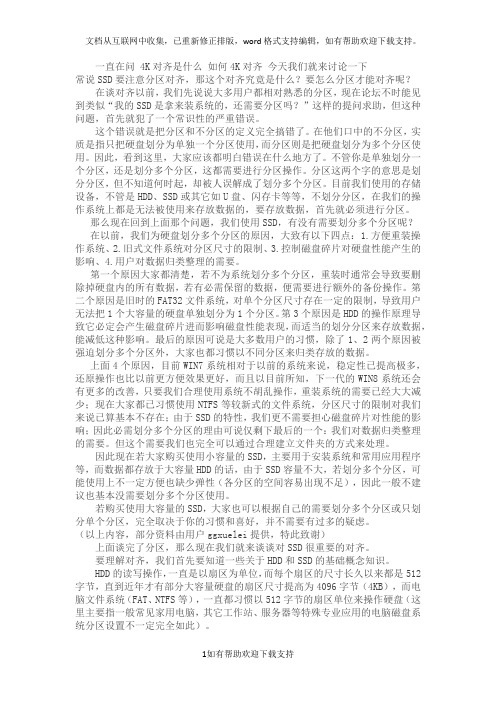
一直在问 4K对齐是什么如何4K对齐今天我们就来讨论一下常说SSD要注意分区对齐,那这个对齐究竟是什么?要怎么分区才能对齐呢?在谈对齐以前,我们先说说大多用户都相对熟悉的分区,现在论坛不时能见到类似“我的SSD是拿来装系统的,还需要分区吗?”这样的提问求助,但这种问题,首先就犯了一个常识性的严重错误。
这个错误就是把分区和不分区的定义完全搞错了。
在他们口中的不分区,实质是指只把硬盘划分为单独一个分区使用,而分区则是把硬盘划分为多个分区使用。
因此,看到这里,大家应该都明白错误在什么地方了。
不管你是单独划分一个分区,还是划分多个分区,这都需要进行分区操作。
分区这两个字的意思是划分分区,但不知道何时起,却被人误解成了划分多个分区。
目前我们使用的存储设备,不管是HDD、SSD或其它如U盘、闪存卡等等,不划分分区,在我们的操作系统上都是无法被使用来存放数据的,要存放数据,首先就必须进行分区。
那么现在回到上面那个问题,我们使用SSD,有没有需要划分多个分区呢?在以前,我们为硬盘划分多个分区的原因,大致有以下四点:1.方便重装操作系统、2.旧式文件系统对分区尺寸的限制、3.控制磁盘碎片对硬盘性能产生的影响、4.用户对数据归类整理的需要。
第一个原因大家都清楚,若不为系统划分多个分区,重装时通常会导致要删除掉硬盘内的所有数据,若有必需保留的数据,便需要进行额外的备份操作。
第二个原因是旧时的FAT32文件系统,对单个分区尺寸存在一定的限制,导致用户无法把1个大容量的硬盘单独划分为1个分区。
第3个原因是HDD的操作原理导致它必定会产生磁盘碎片进而影响磁盘性能表现,而适当的划分分区来存放数据,能减低这种影响。
最后的原因可说是大多数用户的习惯,除了1、2两个原因被强迫划分多个分区外,大家也都习惯以不同分区来归类存放的数据。
上面4个原因,目前WIN7系统相对于以前的系统来说,稳定性已提高极多,还原操作也比以前更方便效果更好,而且以目前所知,下一代的WIN8系统还会有更多的改善,只要我们合理使用系统不胡乱操作,重装系统的需要已经大大减少;现在大家都已习惯使用NTFS等较新式的文件系统,分区尺寸的限制对我们来说已算基本不存在;由于SSD的特性,我们更不需要担心磁盘碎片对性能的影响;因此必需划分多个分区的理由可说仅剩下最后的一个:我们对数据归类整理的需要。
分区4K对齐那些事,你想知道的都在这里

分区4K对齐那些事,你想知道的都在这里在对磁盘进行分区时,有一个很重要的注意事项,就是要将分区对齐,不对齐可能会造成磁盘性能的下降。
尤其是固态硬盘SSD,基本上都要求4K对齐。
磁盘读写速度慢还找不到原因?可能就是4K对齐的锅。
那么分区对齐究竟是怎么回事?为什么要对齐?如何才能对齐?如何检测是否对齐呢?今天,我们就来说说分区4K对齐这些事。
你想知道的都在这里了。
1.物理扇区的概念2.分区及其格式化3.为什么要分区对齐4.如何才能对齐1.如何检测物理扇区大小2.对齐到多少个扇区才正确3.为什么大家都说4K对齐4.划分分区时如何具体操作分区对齐5.如何检测是否对齐6.如何纠正未对齐的分区物理扇区的概念分区对齐,是指将分区起始位置对齐到一定的扇区。
我们要先了解对齐和扇区的关系。
我们知道,硬盘的基本读写单位是“扇区”。
对于硬盘的读写操作,每次读写都是以扇区为单位进行的,最少一个扇区,通常是512个字节。
由于硬盘数据存储结构的限制,单独读写1个或几个字节是不可能的。
通过系统提供的接口读写文件数据时,看起来可以单独读写少量字节,实际上是经过了操作系统的转换才实现的。
硬盘实际执行时读写的仍然是整个扇区。
近年来,随着对硬盘容量的要求不断增加,为了提高数据记录密度,硬盘厂商往往采用增大扇区大小的方法,于是出现了扇区大小为4096字节的硬盘。
我们将这样的扇区称之为“物理扇区”。
但是这样的大扇区会有兼容性问题,有的系统或软件无法适应。
为了解决这个问题,硬盘内部将物理扇区在逻辑上划分为多个扇区片段并将其作为普通的扇区(一般为512字节大小)报告给操作系统及应用软件。
这样的扇区片段我们称之为“逻辑扇区”。
实际读写时由硬盘内的程序(固件)负责在逻辑扇区与物理扇区之间进行转换,上层程序“感觉”不到物理扇区的存在。
逻辑扇区是硬盘可以接受读写指令的最小操作单元,是操作系统及应用程序可以访问的扇区,多数情况下其大小为512字节。
我们通常所说的扇区一般就是指的逻辑扇区。
硬盘4k扇区未对齐解决方法
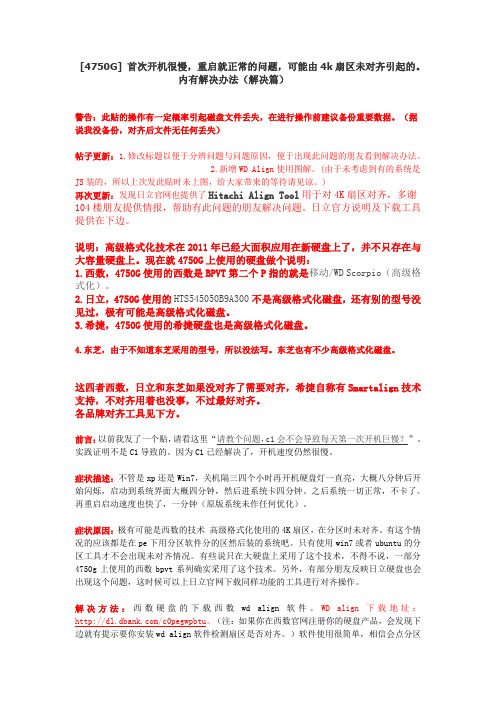
[4750G]首次开机很慢,重启就正常的问题,可能由4k扇区未对齐引起的。
内有解决办法(解决篇)警告:此贴的操作有一定概率引起磁盘文件丢失,在进行操作前建议备份重要数据。
(据说我没备份,对齐后文件无任何丢失)帖子更新:1.修改标题以便于分辨问题与问题原因,便于出现此问题的朋友看到解决办法。
2.新增WD Align使用图解。
(由于未考虑到有的系统是JS装的,所以上次发此贴时未上图,给大家带来的等待请见谅。
)再次更新:发现日立官网也提供了Hitachi Align Tool用于对4K扇区对齐,多谢104楼朋友提供情报,帮助有此问题的朋友解决问题。
日立官方说明及下载工具提供在下边。
说明:高级格式化技术在2011年已经大面积应用在新硬盘上了,并不只存在与大容量硬盘上。
现在就4750G上使用的硬盘做个说明:1.西数,4750G使用的西数是BPVT第二个P指的就是移动/WD Scorpio(高级格式化)。
2.日立,4750G使用的HTS545050B9A300不是高级格式化磁盘,还有别的型号没见过,极有可能是高级格式化磁盘。
3.希捷,4750G使用的希捷硬盘也是高级格式化磁盘。
4.东芝,由于不知道东芝采用的型号,所以没法写。
东芝也有不少高级格式化磁盘。
这四者西数,日立和东芝如果没对齐了需要对齐,希捷自称有Smartalign技术支持,不对齐用着也没事,不过最好对齐。
各品牌对齐工具见下方。
前言:以前我发了一个贴,请看这里“请教个问题,c1会不会导致每天第一次开机巨慢?”。
实践证明不是C1导致的。
因为C1已经解决了,开机速度仍然很慢。
症状描述:不管是xp还是Win7,关机隔三四个小时再开机硬盘灯一直亮,大概八分钟后开始闪烁,启动到系统界面大概四分钟,然后进系统卡四分钟。
之后系统一切正常,不卡了。
再重启启动速度也快了,一分钟(原版系统未作任何优化)。
症状原因:极有可能是西数的技术高级格式化使用的4K扇区,在分区时未对齐。
新硬盘使用DiskGenius分区工具4K对齐图文教程
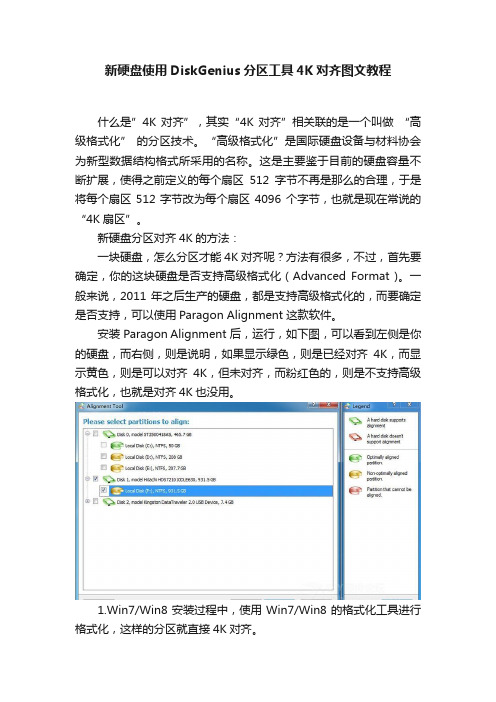
新硬盘使用DiskGenius分区工具4K对齐图文教程什么是”4K对齐”,其实“4K对齐”相关联的是一个叫做“高级格式化” 的分区技术。
“高级格式化”是国际硬盘设备与材料协会为新型数据结构格式所采用的名称。
这是主要鉴于目前的硬盘容量不断扩展,使得之前定义的每个扇区512字节不再是那么的合理,于是将每个扇区512字节改为每个扇区4096 个字节,也就是现在常说的“4K扇区”。
新硬盘分区对齐4K的方法:一块硬盘,怎么分区才能4K对齐呢?方法有很多,不过,首先要确定,你的这块硬盘是否支持高级格式化(Advanced Format )。
一般来说,2011年之后生产的硬盘,都是支持高级格式化的,而要确定是否支持,可以使用Paragon Alignment 这款软件。
安装 Paragon Alignment 后,运行,如下图,可以看到左侧是你的硬盘,而右侧,则是说明,如果显示绿色,则是已经对齐4K,而显示黄色,则是可以对齐4K,但未对齐,而粉红色的,则是不支持高级格式化,也就是对齐4K也没用。
1.Win7/Win8安装过程中,使用Win7/Win8的格式化工具进行格式化,这样的分区就直接4K对齐。
2.使用工具进行格式化,本文的就是讲如何使用 DiskGenius 这款软件,对全新硬盘进行4K对齐分区,特别适合使用XP系统,或者不喜欢Win7分区方式的用户,具体的方法如下:首先将硬盘以从盘方式连接,如果只有这一块硬盘,可以使用PE 系统进入,如果是从盘方式,请下载DiskGenius,如果是PE系统,则一般自带DiskGenius。
DiskGenius 4.7.2 免费版官方中文版(硬盘分区) 评分:运行DiskGenius,如下图所示,在左侧,选中新硬盘,可以看到,上方显示的是空闲的灰色条,右键点击这个灰色条,选择建立新分区分区类型有两种,如果是装系统的分区,必须选主磁盘分区,分区大小选择你想要的大小,重点是,对齐勾选“到下列扇区数的整数倍”,然后在下面的扇区数选择4096,然后确定可以重复上面的操作,分出多个分区,比如我分了2个区,已经分好了,下面就是点击左上角的保存更改,在弹出的询问是否格式化的窗口中,选择是,即可分区完毕,并完成4K对齐。
硬盘4k无损(附加有损教程)对齐教程(支持SSD,支持32位和64位)

自从出了SSD硬盘,4k对齐的话题就经常被提及,不过,4k对齐是什么意思?4k对齐对硬盘有何好处?有什么好用的支持分区无损4k对齐的工具软件?4K对齐相关联的是一个叫做“高级格式化”的分区技术。
“4K对齐”就是符合“4K扇区”定义格式化过的硬盘,并且按照“4K 扇区”的规则写入数据。
随着时代发展,硬盘容量不断扩展,使得之前定义的每个扇区512字节不再是那么的合理,于是将每个扇区512字节改为每个扇区4096 个字节,也就是现在常说的“4K扇区”。
随着NTFS成为了标准的硬盘文件系统,其文件系统的默认分配单元大小(簇)也是4096字节,为了使簇与扇区相对应,即使物理硬盘分区与计算机使用的逻辑分区对齐,保证硬盘读写效率,所以就有了“4K对齐”的概念。
传统硬盘的每个扇区固定是512字节,新标准的"4K扇区"的硬盘,硬盘厂商为了保证与操作系统兼容性,也将扇区模拟成512B扇区,这时就会有4K扇区和4K簇不对齐的情况发生。
所以就要用“4K对齐"的方式,将硬盘模拟扇区对齐成“4k扇区”。
“4K对齐”就是将硬盘扇区对齐到8的整数倍个模拟扇区,即512B*8=4096B,4096字节即是4K。
用win7系统对硬盘分区格式化时,默认是将硬盘扇区对齐到2048个扇区的整数倍,即512B*2048=1048576B=1024KB,即1M对齐,并满足4K对齐,该值只要是4096B的倍数就是4K对齐。
出现“4K”对不齐的情况是因为在NTFS6.x 以前的规范中,数据的写入点正好会介于在两个4K 扇区的之间,也就是说即使是写入最小量的数据,也会使用到两个4K扇区,显然这样对写入速度和读取速度都会造成很大的影响。
为此对于“4K不对齐”的情况来说,一定要修改成“4K 对齐”才行,否则对于固态硬盘来说,不但会极大的降低数据写入和读取速度,还会造成固态硬盘不必要的写入次数,以至于影响硬盘寿命。
因为自己又需要,所以对这个角落在网上找了一些教程。
硬盘4k扇区未对齐解决方法

[4750G]首次开机很慢,重启就正常的问题,可能由4k扇区未对齐引起的。
内有解决办法(解决篇)警告:此贴的操作有一定概率引起磁盘文件丢失,在进行操作前建议备份重要数据。
(据说我没备份,对齐后文件无任何丢失)帖子更新:1.修改标题以便于分辨问题与问题原因,便于出现此问题的朋友看到解决办法。
2.新增WD Align使用图解。
(由于未考虑到有的系统是JS装的,所以上次发此贴时未上图,给大家带来的等待请见谅。
)再次更新:发现日立官网也提供了Hitachi Align Tool用于对4K扇区对齐,多谢104楼朋友提供情报,帮助有此问题的朋友解决问题。
日立官方说明及下载工具提供在下边。
说明:高级格式化技术在2011年已经大面积应用在新硬盘上了,并不只存在与大容量硬盘上。
现在就4750G上使用的硬盘做个说明:1.西数,4750G使用的西数是BPVT第二个P指的就是移动/WD Scorpio(高级格式化)。
2.日立,4750G使用的HTS545050B9A300不是高级格式化磁盘,还有别的型号没见过,极有可能是高级格式化磁盘。
3.希捷,4750G使用的希捷硬盘也是高级格式化磁盘。
4.东芝,由于不知道东芝采用的型号,所以没法写。
东芝也有不少高级格式化磁盘。
这四者西数,日立和东芝如果没对齐了需要对齐,希捷自称有Smartalign技术支持,不对齐用着也没事,不过最好对齐。
各品牌对齐工具见下方。
前言:以前我发了一个贴,请看这里“请教个问题,c1会不会导致每天第一次开机巨慢?”。
实践证明不是C1导致的。
因为C1已经解决了,开机速度仍然很慢。
症状描述:不管是xp还是Win7,关机隔三四个小时再开机硬盘灯一直亮,大概八分钟后开始闪烁,启动到系统界面大概四分钟,然后进系统卡四分钟。
之后系统一切正常,不卡了。
再重启启动速度也快了,一分钟(原版系统未作任何优化)。
症状原因:极有可能是西数的技术高级格式化使用的4K扇区,在分区时未对齐。
已使用硬盘使用Paragon Alignment Tool无损4K对齐图文教程
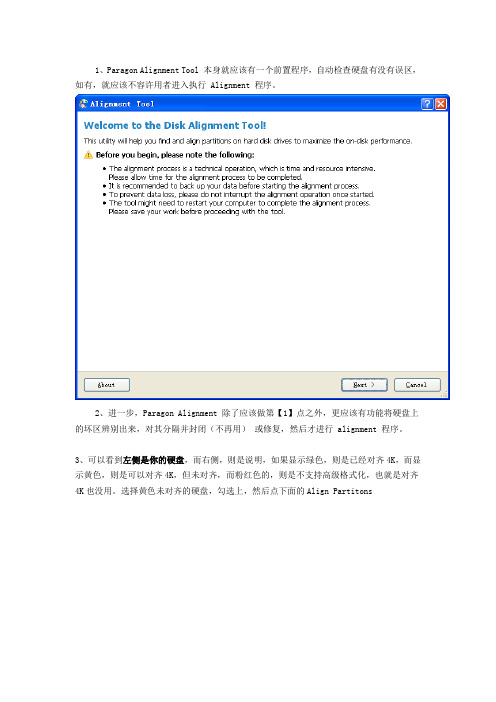
1、Paragon Alignment Tool 本身就应该有一个前置程序,自动检查硬盘有没有误区,如有,就应该不容许用者进入执行 Alignment 程序。
2、进一步,Paragon Alignment 除了应该做第【1】点之外,更应该有功能将硬盘上的坏区辨别出来,对其分隔并封闭(不再用)或修复,然后才进行 alignment 程序。
3、可以看到左侧是你的硬盘,而右侧,则是说明,如果显示绿色,则是已经对齐4K,而显示黄色,则是可以对齐4K,但未对齐,而粉红色的,则是不支持高级格式化,也就是对齐4K也没用。
选择黄色未对齐的硬盘,勾选上,然后点下面的Align Partitons
3、然后会有一个简短的对齐进程,这个过程很快,一般一分钟内就可以完成
4、之后会自动跳转到下面的界面,这里不用管,直接点Restart Align,电脑会自动重启
5、重启后,会跳转到DOS下进行对齐,这个过程视你的硬盘大小以及使用量而定,硬盘中的文件越少,对齐的越快,我对齐了一块使用了400多G的文件的硬盘,大概用了近2个小时。
在这个过程中,电脑不要断电,对齐程序不要强制停止,否则可能会导致硬盘损坏!
6、对齐后,电脑会自动重启,然后进入系统后,会弹出下图的窗口,可以看到,分区的图标已经变成了绿色,而后面有一个Succeeded成功的标识,现在硬盘的4K就对齐了。
固态硬盘(ssd)无损4k对齐的方法

固态硬盘(SSD)无损4K对齐的方法先说一下什么是簇!什么是4K?关于4K需要对齐,我的硬盘需要吗?如何4K对齐?我想4K对齐,具体如何操作?1、首先,说一下什么是簇!……对于不是十万个为什么的爱好者的可以暂时不看这段。
……从最开始WIN98一直到WIN XP,都是机械硬盘的天下,容量有限。
而且绝大多数机械硬盘默认扇区都是512字节大小。
分区的时候有一个东西叫做物理存储单元,俗称簇。
分区的时候可以指定这个大小。
这个簇不是硬盘的物理结构,而是使用方法。
这个簇很有意思,一个簇只能容纳一个文件,但是一个簇可以包含多个扇区,当时流行小簇,因为小簇不“浪费”磁盘。
打个比方,比如我的簇是10K,文件是25K,我需要保存这个文件需要占用3个簇;那如果簇是5K,那么我想保存该数据,需要使用5个磁盘扇区单元。
显得磁盘利用率更高。
那这么看来,是不是簇越小越好呢?不是!因为一个簇是一个磁盘最小的管理存储单元,如果一个文件读了4个单元和400个单元,你觉得哪个更快呢?而且目前大容量硬盘已经不在乎那几K了,簇这个东西没必要太小。
画外音1:文件越小越多,越浪费存储空间啊?原来是这样画外音2:大也不合适,小也不合适,咱不懂。
就用微软默认的,不懂的就默认,没错!画外音3:我懂了,大文件用大簇,小文件分区用小簇画外音4:楼上的我懂这个!我存储了某岛国的爱情文艺动作片,单文件很大,适合大簇分区。
高效且快速!2、什么是4K?我先恶补一下:绝大多数的机械硬盘默认是512字节的扇区,采用的是盘片作为存储介质;而固态硬盘,无论是SLC颗粒还是MLC颗粒,都属于NAND闪存存储单元。
这种硬盘的扇区是4K,这就是4K的由来!由于win98和win xp大多数采用FA T格式。
这种格式具备32位、16位磁盘格式相互兼容所以被大多数朋友采纳作为系统盘。
但是到了V ista时代,已经不需要16位的DOS了,所以全部采用了纯32位的NTFS格式,NTFS格式也升级到了第五代。
- 1、下载文档前请自行甄别文档内容的完整性,平台不提供额外的编辑、内容补充、找答案等附加服务。
- 2、"仅部分预览"的文档,不可在线预览部分如存在完整性等问题,可反馈申请退款(可完整预览的文档不适用该条件!)。
- 3、如文档侵犯您的权益,请联系客服反馈,我们会尽快为您处理(人工客服工作时间:9:00-18:30)。
已使用硬盘使用Paragon Alignment Tool无损4K对齐图文
教程
出处:西西整理作者:西西日期:2012/12/28 14:08:24 [大中小] 评论: 2 | 我要发表看
法
Paragon 对齐工具是可同时用于物理和虚拟系统的软件工具。
它可用于检测并解决4K 大小物理扇区高级格式化驱动(AF 驱动)、稳定状态驱动(SSD)以及独立磁盘冗余阵列(RAID)中的对齐问题。
使用PAT进行检测并重新对齐扇区能够确保系统和 RAID 的最佳表现性能,在 SSD 环境下还能确保其最大的使用寿命。
磁盘分区4K无损对齐(Paragon Alignment Tool) 3.0 官方版评分:
1.7
类别:磁盘工具大小:32.3M 语言:英文
查看详细信息>>
下载8483 次
下载 Paragon Alignment,安装运行:
1、Paragon Alignment Tool 本身就应该有一个前置程序,自动检查硬盘有没有误区,如有,就应该不容许用者进入执行 Alignment 程序。
2、进一步,Paragon Alignment 除了应该做第【1】点之外,更应该有功能将硬盘上的坏区辨别出来,对其分隔并封闭(不再用)或修复,然后才进行 alignment 程序。
3、可以看到左侧是你的硬盘,而右侧,则是说明,如果显示绿色,则是已经对齐4K,而显示黄色,则是可以对齐4K,但未对齐,而粉红色的,则是不支持高级格式化,也就是对齐4K也没用。
选择黄色未对齐的硬盘,勾选上,然后点下面的Align Partitons
3、然后会有一个简短的对齐进程,这个过程很快,一般一分钟内就可以完成
4、之后会自动跳转到下面的界面,这里不用管,直接点Restart Align,电脑会自动重启
5、重启后,会跳转到DOS下进行对齐,这个过程视你的硬盘大小以及使用量而定,硬盘中的文件越少,对齐的越快,我对齐了一块使用了400多G的文件的硬盘,大概用了近2个小时。
在这个过程中,电脑不要断电,对齐程序不要强制停止,否则可能会导致硬盘损坏!
6、对齐后,电脑会自动重启,然后进入系统后,会弹出下图的窗口,可以看到,分区的图标已经变成了绿色,而后面有一个Succeeded成功的标识,现在硬盘的4K就对齐了。
